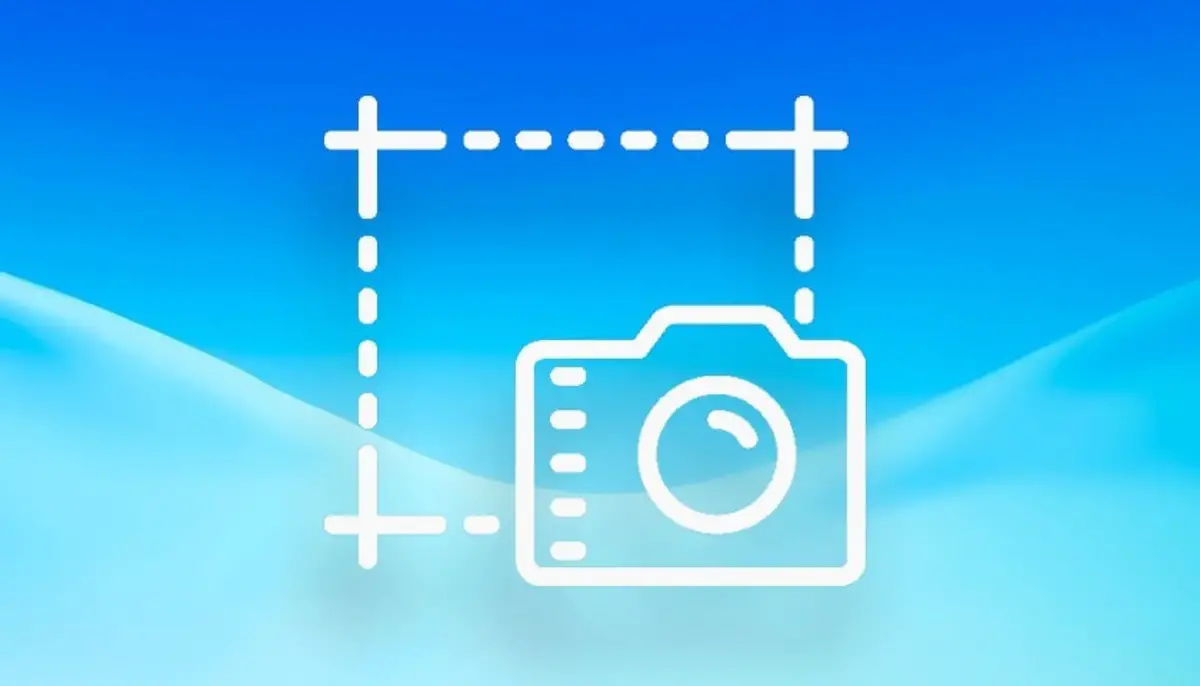在本文中,我们将通过分步说明向您展示如何在 Chrome 和 Firefox 中截取整页屏幕截图,并且还会建议您使用一些第三方插件,如果您不想使用内置插件,可以使用这些插件。工具。
在捕获屏幕截图时,应该没有什么难的。 但是,您可能会发现自己别无选择,只能使用照片编辑器组合多张照片以包含所有相关信息。 好消息是,您可以通过使用免费的 Chrome 或 Firefox 插件或内置工具来防止此问题。
如何在 Chrome 上截取整页截图?
如果您的默认浏览器是 Google Chrome,那么除了内置工具之外,您还可以使用许多扩展程序来截取整页屏幕截图。 我们可以推荐的有:Screen Capture、Scrnli Screenshot & Screen Video Recorder、GoFullPage、Screenshot Master: Full Page Capture。 您可以从提供的链接下载这些。
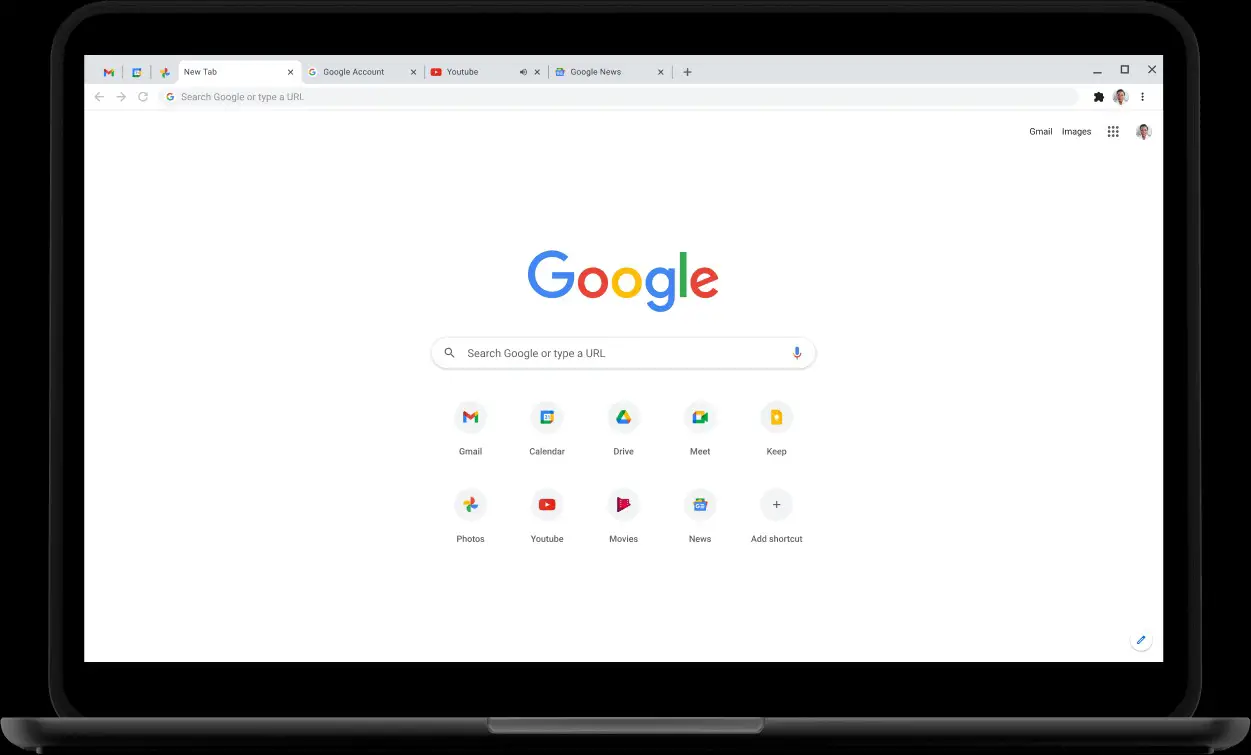
如何在没有扩展的情况下在 Chrome 上截取整页截图?
如果您觉得自己已经安装了太多扩展程序,请使用 Chrome 的开发者工具截屏。 请记住,这种方法更适用于具有基于文本的内容的网站,而不是 Web 应用程序。 要捕获整页屏幕截图,请执行以下步骤:
- 打开 Chrome 的菜单
- 单击更多工具 > 开发人员工具
- 单击右上角的三点图标
- 选择运行命令
- 在搜索框中输入屏幕截图
- 选择捕获全尺寸屏幕截图
Chrome 截取屏幕截图后,应将其保存在您的“下载”文件夹中。
如何在 Firefox 上截取整页截图?
如果你想使用 Firefox,有一些第三方插件可供选择:Nimbus、Full Web Page Screenshots、Awesome Screenshot & Screen Recorder、Evernote Web Clipper。
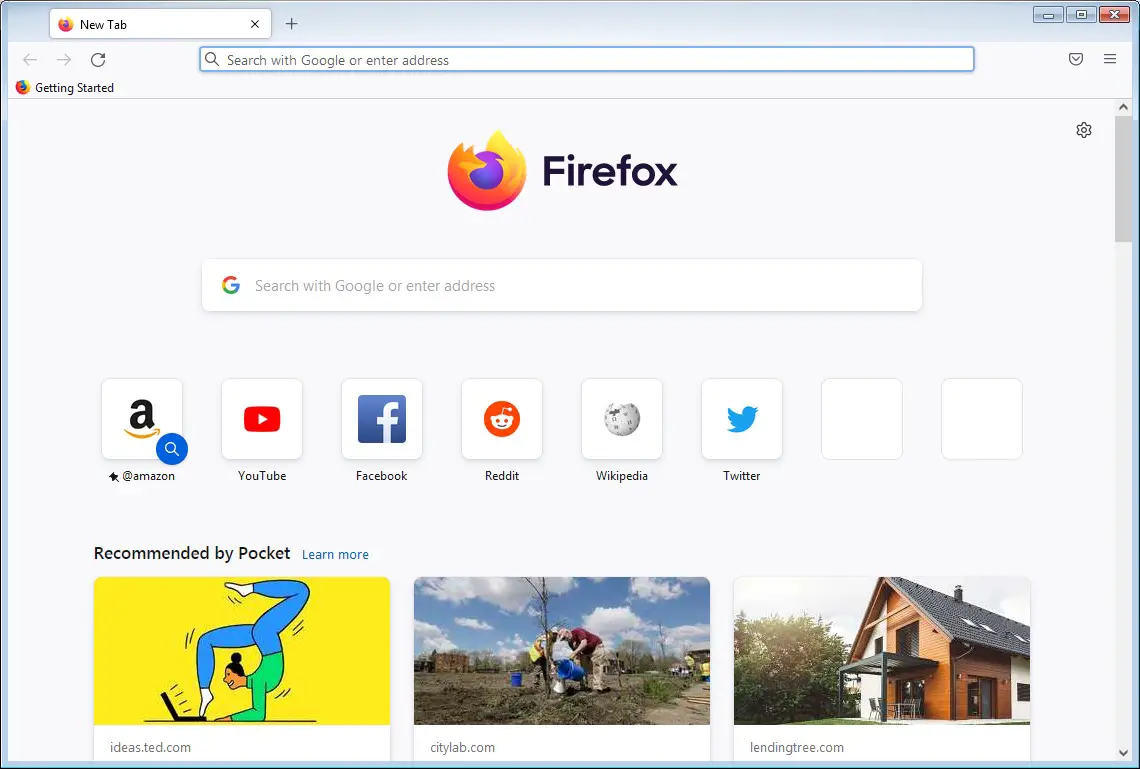
如何在没有扩展的情况下在 Firefox 上截取整页截图?
您可以使用 Mozilla 的内置工具来捕获滚动屏幕截图。 按照这些简单的说明打开并使用它:
- 右键单击浏览器的工具栏
- 选择自定义工具栏
- 单击屏幕截图工具并将其拖动到工具栏中
- 转到网站并单击屏幕截图工具。
- 点击保存整页
有了它,如何在 Chrome 和 Firefox 上截取整页屏幕截图。 我们希望您发现本指南很有用,并在您需要在网页上截取屏幕截图时充分利用它。